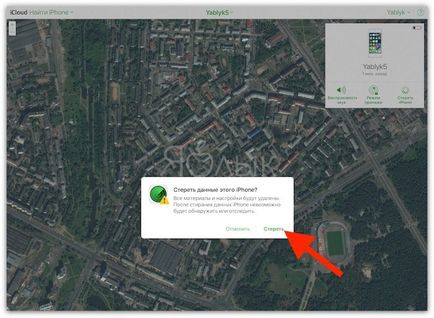Dacă este vorba de gadget-uri folosite, în unele cazuri, când dispozitivul este activat, pe ecran poate apărea o fereastră care cere să introduceți ID-ul Apple și parola proprietarului anterior. În acest caz, acest mesaj înseamnă că toate datele de pe dispozitiv au fost distruse, dar legătura cu contul fostului proprietar a fost păstrată.
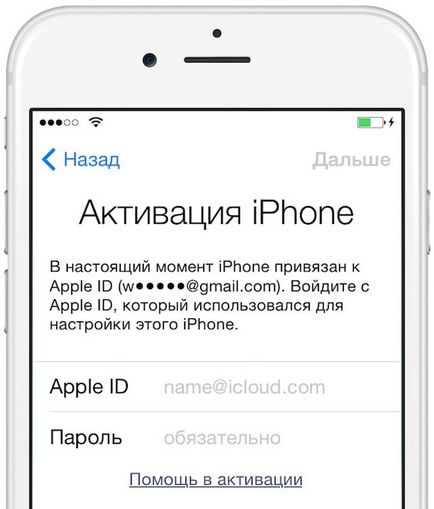
Dacă vedeți un ecran de blocare obișnuit cu o solicitare de cod de acces sau un ecran "Acasă" pe iPhone sau iPad după pornire, aceasta înseamnă că informațiile nu au fost șterse.
Cum să dezactivați funcția Găsiți iPhone dacă datele de pe iPhone sau iPad au fost șterse
Dacă proprietarul anterior este în apropiere, cereți-l să deconecteze dispozitivul din contul său, specificând parola și ID-ul Apple pe ecranul de blocare.

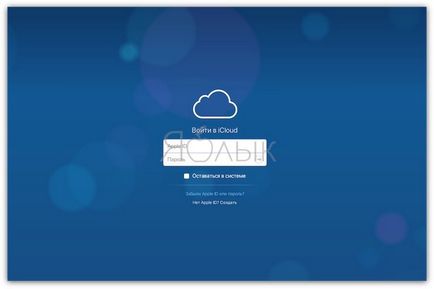
2. Deschideți aplicația web "Găsiți iPhone";
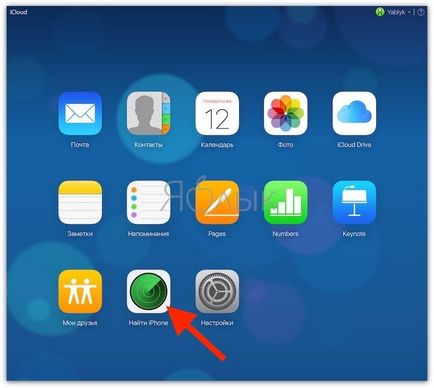
3. Deschideți lista de dispozitive legate de cont în elementul "Toate dispozitivele" și selectați obiectul gadget pe care doriți să îl ștergeți;
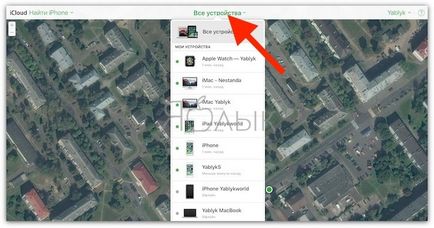
4. Faceți clic pe "Eliminați din cont".
Cum să dezactivați funcția Găsiți iPhone dacă datele de pe dispozitiv nu au fost șterse
Pe dispozitivele cu iOS 10 și cele de mai sus, asigurați-vă că fostul proprietar a deconectat-o de la contul iCloud înainte de a șterge informațiile.

Dacă aveți instalat versiunea iOS 9.0 sau o versiune ulterioară și solicitați utilizatorului anterior să șterge datele, deschideți Setări -> "Generalități" -> "Resetare" -> "Ștergeți conținutul și setările".
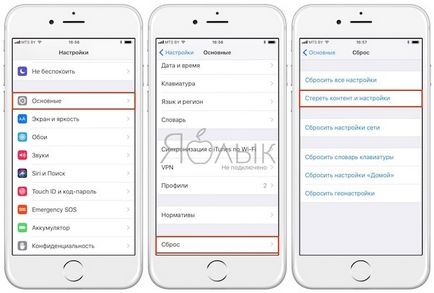
Apoi, va trebui să introducă ID-ul Apple și parola.
Dacă proprietarul anterior este la distanță, contactați-l înainte de a conecta obiectul gadget la rețeaua Wi-Fi sau mobil și solicitați-i să elimine dispozitivul în modul descris mai jos:
Cum să dezactivați "Găsiți un iPhone" (eliminați din listă) pe un alt dispozitiv
1. Proprietarul anterior ar trebui să deschidă aplicația Find iPhone și să se conecteze utilizând datele ID-ului Apple ID;
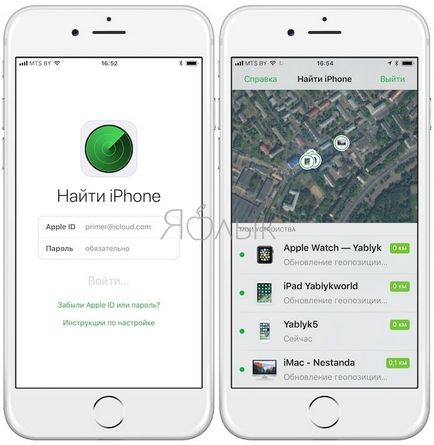
3. Faceți clic pe "Acțiuni" -> "Erase iPhone" -> "Erase iPhone";
4. Introduceți parola din contul Apple ID și faceți clic pe "Erase";
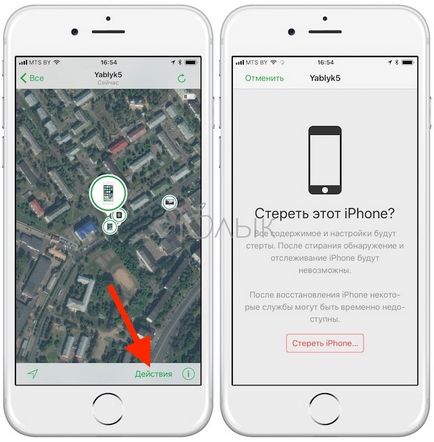
5. Selectați "Ștergeți din cont".
Cum să dezactivați funcția "Găsiți iPhone" pe orice computer utilizând iCloud.com
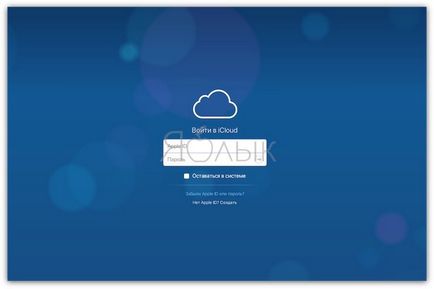
2. Selectați aplicația Web Găsiți iPhone-ul și accesați secțiunea "Toate dispozitivele" din partea de sus a ecranului;
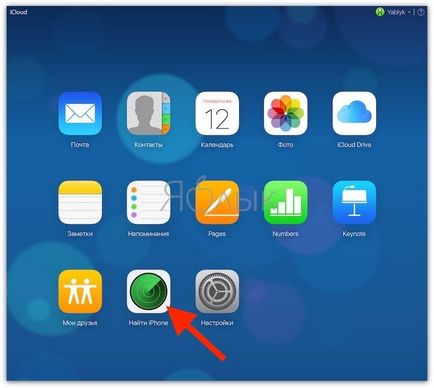
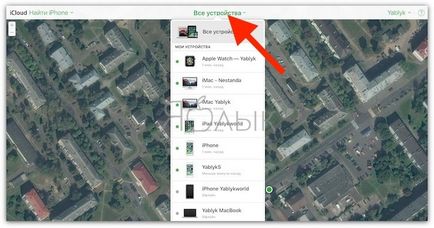
3. Selectați gadgetul pe care doriți să îl eliminați din iCloud;
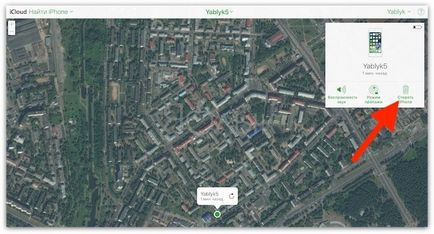
4. Selectați "Erase iPhone" -> "Ștergere din cont".